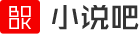模板使用全解析牛
同比增长29.95%;实现净利润1.87亿元;同比增长84.8%。 尽管iPhone 5(3G门户客户端iPhone版)的设计和销量远不及预期 (三) 使用现有的模板创建文档 使用现有模板创建文档的一个前提条件是,你对现有的模板的特性和功能比较了解,要不然,如果你选择了不恰当的模板,那么制作完成的文档外观,可能是非常别扭的。 使用现有模板的大部分工作是在填空,包括向导方式的模板,都是根据提示填入你自己需要的实际内容。 在实际生活中,大部分朋友需要制作一份自己的简历,方便在找工作时使用,所以下面的例子我们就使用Word提供的“简历向导”模板制作一份具备专业外观的个人简历。 1. 启动Word2003,进入程序主界面后,选择菜单“文件→新建”命令,显示“新建文档”任务窗格。单击任务窗格“模板”区的“本机上的模板”,打开“模板”对话框,选择“其他文档”选项卡,并选中“简历向导”模板(图 1)。
图 1 2. 单击“确定”按钮后,弹出“简历向导”对话框,从对话框左边我们可以了解该向导的流程,接下来我们将根据向导的提示,一步一步完成简历文档的初步定制(图 2)。
图 2 3. 单击图2“下一步”按钮,进入“样式”步骤,我们选择“专业型”(图 3)。
图 3 4. 单击“下一步”按钮,进入“类型”步骤,选择“条目型”。 5. 单击“下一步”按钮,进入“地址”步骤,根据自己的实际情况输入相应信息(图 4)。
图 4 6. 单击“下一步”按钮,进入“标准标题”步骤,根据需要选择简历文档中包含的标题(图 5)。
图 5 7. 单击“下一步”按钮,进入“可选标题”步骤,选择你的简历文档中还需要包含的标题(图 6)。
图 6 8. 单击“下一步”按钮,进入“添加/排序标题”步骤,这里你可以添加上面两步中没有提供的标题,通过“上移”和“下移”按钮,对简历文档中已有的标题进行排序(图 7)。
图 7 9. 单击“完成”按钮,就完成简历文档的初步定制,返回Word窗口后,可以看到简历文档的标题框架已经成型了(图 8)。
图 8 10. 接下来,根据文档中的提示和自己的实际情况,把自己的相应信息“填入”文档中(感觉的确像在填空),当你开始输入“教育”部分信息时,也许会问,文档中只提供了一个时间段供我填写,但是我有好几个时间段的教育信息要填写,该怎么操作呢? 11. 一个不错的方法是,在填写“教育”部分的具体信息之前,先考虑好大至有几个时间段要输入。然后选中文档提供的一个时间段教育信息的相应段落,单击鼠标右键在弹出的菜单中选择“复制”命令。然后将插入点定位于下方适当的位置,单击鼠标右键在弹出的菜单中选择“粘贴”命令,这样就制作好了另一个时间段的教育信息段落组(图 9)。其左边的时间输入文本框,也用复制粘贴的方法制作。
图 9 12. 后面“工作经历”部分,如果你有多个时间段的信息要输入,也用同样的方法处理。当我们把所有信息输入完后后,开始进行文档的修饰,以便使简历文档具备统一专业的外观。 13. 如果你的“样式和格式”任务窗格没有显示,请打开它。从“样式和格式”任务窗格中,可以看到该模板提供的供我们格式化文档使用的样式列表(图 10),还记得课程一介绍的使用样式修饰文档的方法吗?好的,开始动手吧,记住一个使文档具备专业统一外观基本要点:即整篇文档的同类型段落要用相同的样式,比如该简历文档中的所有单位名称段落统一采用“单位名称”样式,其他段落依此类推。
图 10 14. 当然,如果你觉得模板提供得样式并不符合你要求,那么你可以用课程一介绍的方法修改它。 15. 为了获得更真实的学习效果,你不妨像笔者一样在这个操练中用自己的真实情况制作,说不定哪天就派上用场了哦。 上面以“简历向导”模板为例,详细地介绍了现成模板的使用方法,由于该过程包含了使用现有模板的各个基本要点,因此即使是初学Word的朋友,也可以由此参照使用其他现有的模板了。如果想要提高实际水平,关键还是要多多动手实践。 通过上面的过程,相信各位朋友已经能够初步体会使用现有模板完成任务的便利与高效。我们还可以假设一下,如果对于一个常常要写简历的人来说(有这种人吗?简历制作公司),那么模板的高效性是可想而知的。前面所提到的有规律的重复的文档,就是指的这个意思。 和样式一样,现有的模板不是任何时候都符合我们的需要。那么,接下来我们将学习如何创建适合自己要求的模板。
福州卵巢炎吃什么药物可以缓解痛经
哈尔滨不孕不育医院哪家好
- 09-07[都市]看考场不是走过场,2022中考考场踩点注记,踩点前必看!
- 07-11[都市]堪比好莱坞大片,看老黄如何运用三十六计,破2022高考数学分析的堡垒
- 07-09[都市]卧室不安装双人床,而是直接在地面三脚"它",省空间显宽敞
- 06-25[都市]在一起贵了你就会发现 他不仅会骂你 烦你 还会盖起被子继续睡 不管你哭成什么样都不会哄你 只会觉得你
- 06-22[都市]你们都喜欢网红楼梯!我太太踩的坑你们可要避开!最后有整个楼梯的清单,给你们参考!网红楼梯 魅族lip
- 06-21[都市]“失联”近半年,董卿丈夫有了新消息!明天起正常履职董事长!去年财富超100亿,如今旗下上市公司即将开
- 06-08[都市]直击调研 | 中材科技(002080.SZ):今年叶片出货量预计同比增加20% 十四五末期膜产能或达
- 06-06[都市]Ulster霍尔大学优质课程推荐 BSc Nursing Science (Top-up) & MS
- 06-05[都市]Ulster霍尔大学优质课程推荐 BSc Nursing Science (Top-up) & MS
- 05-13[都市]九分裤+乐福鞋,夏日这样穿,时髦又显高,很适合小个子
- 04-22[都市]虐心,兔子彻底被机械化,红红好不容易才想起以前事情,拍视频怕忘记大家就决战次时代 雀跃 多想留在你身
- 04-06[都市]海洋水质的网站监测实际应用中的问题
- 04-03[都市]哪有什么真直男 都是装直男 他发觉你生气了 需要哄 也发觉消息要及时回 也发觉要关心你 给你买喜欢的